怎样在Word文档中移动文本
1、选择要移动的文本,如“如果资料泄露到有心人手中,哄三利用这些信息极有可能对你造成经济上的损失。”。
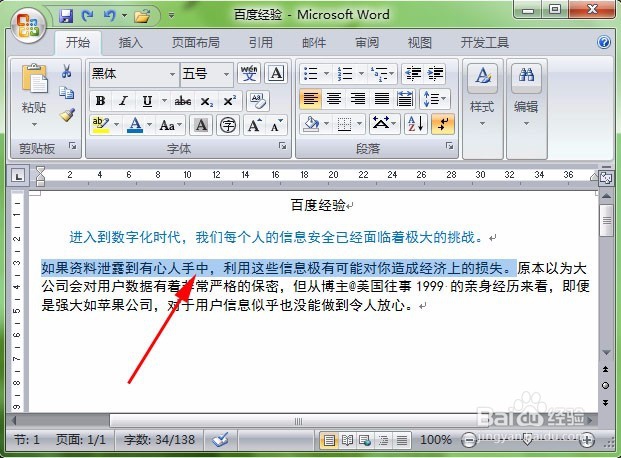
2、单击“开始”选项卡“剪贴板”组的“剪切”按钮,将要移动的文本放入剪切板中。
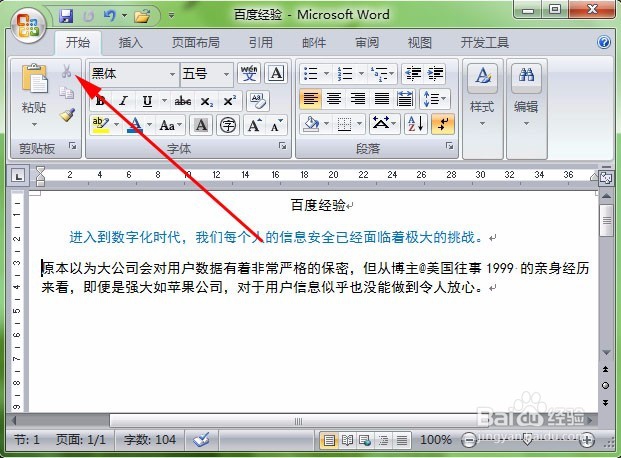
3、鼠标单击文本移动的目标位置,将插入点移动到该位置。
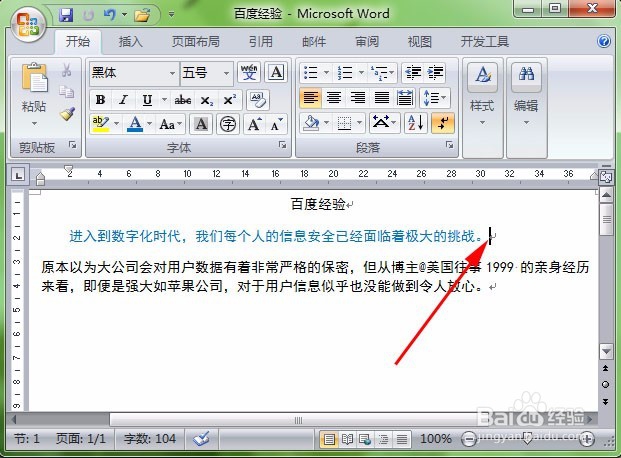
4、单击“开始”选项卡“剪贴板”组的“粘贴”按钮,要移动的文本就出现在目标位置,且默认保留原来内欧良特容的格式即“源格式”。
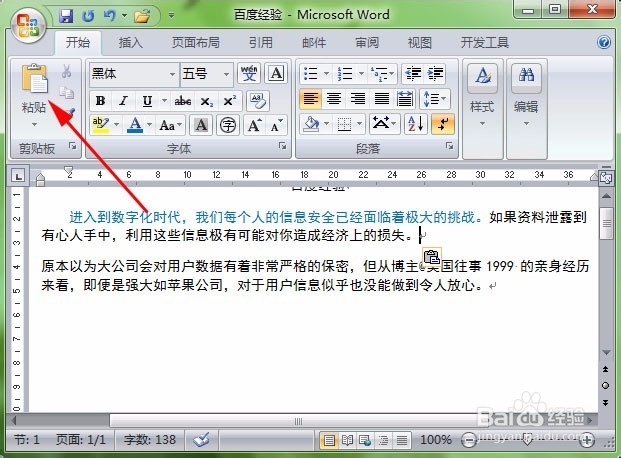
5、若希望被移动的文本匹配目标位置的格式或仅仅保留文本,婶裹则单击“粘贴选项”图标,打开下拉菜单。
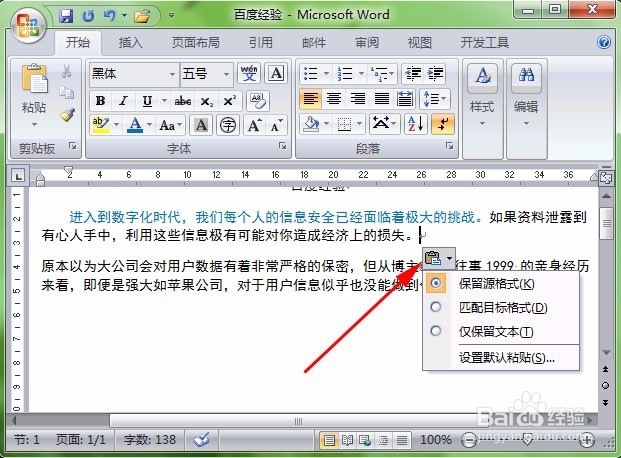
6、在下拉菜单中,单击选中不同的命令,被移动的内容将应用不同的格式,例如单击“匹配目标格式”命令,则被移动的内容将应用目标位置的格式如图。
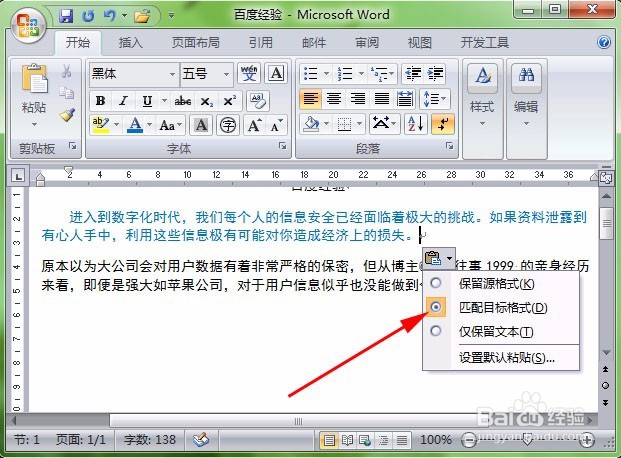
声明:本网站引用、摘录或转载内容仅供网站访问者交流或参考,不代表本站立场,如存在版权或非法内容,请联系站长删除,联系邮箱:site.kefu@qq.com。
阅读量:161
阅读量:191
阅读量:60
阅读量:195
阅读量:57